So installieren Sie Minecraft auf Chromebook: eine Schritt-für-Schritt-Anleitung
- By Matthew
- May 01,2025
Minecraft, ein universell beliebtes Spiel, ist auf nahezu jeder Plattform, einschließlich Chromebooks, zugänglich. Diese Geräte, die auf Chrome OS ausgeführt werden, bieten ein einzigartiges Spielerlebnis, das die Frage auswirkt: Können Sie Minecraft auf einem Chromebook spielen? Die Antwort ist ein klettendes Ja!
In diesem umfassenden Leitfaden werden wir den Installationsprozess im Detail untersuchen und wertvolle Tipps geben, um Ihre Spielleistung auf Chromebooks zu verbessern.
Inhaltsverzeichnis
- Allgemeine Informationen über Minecraft auf einem Chromebook
- Entwicklermodus aktivieren
- Installieren Sie Minecraft auf Chromebook
- Das Spiel laufen
- Wie man Minecraft auf einem Chromebook mit niedrigen Spezifikationen spielt
- Verbesserung der Leistung in Chrome OS
Allgemeine Informationen über Minecraft auf einem Chromebook
Um ein reibungsloses Spielerlebnis zu gewährleisten, sollte Ihr Chromebook die folgenden Mindestspezifikationen erfüllen:
- Systemarchitektur: 64-Bit (x86_64, ARM64-V8A)
- Prozessor: AMD A4-9120C, Intel Celeron N4000, Intel 3865U, Intel I3-7130U, Intel M3-8100y, MediaTek Kompanio 500 (MT8183), Qualcomm SC7180 oder besser
- RAM: 4 GB
- Speicherung: Mindestens 1 GB freier Speicherplatz
Wenn Ihr Chromebook trotz dieser Anforderungen immer noch aufweist, müssen wir uns keine Sorgen machen - wir haben am Ende dieses Artikels einen Leitfaden, um Ihr Gameplay zu optimieren. Lassen Sie uns nun in den Installationsprozess eintauchen. Sie können die Bedrock -Edition einfach direkt im Google Play Store installieren.
So wie: öffnen Sie einfach den Google Play Store, suchen Sie nach Minecraft und navigieren Sie zu seiner Seite. Beachten Sie, dass das Spiel 20 US -Dollar kostet. Wenn Sie jedoch bereits die Android -Version besitzen, die zu 7 US -Dollar kostet, müssen Sie nur zusätzliche 13 US -Dollar zahlen. Diese Option ist perfekt für diejenigen, die eine problemlose Installation suchen.
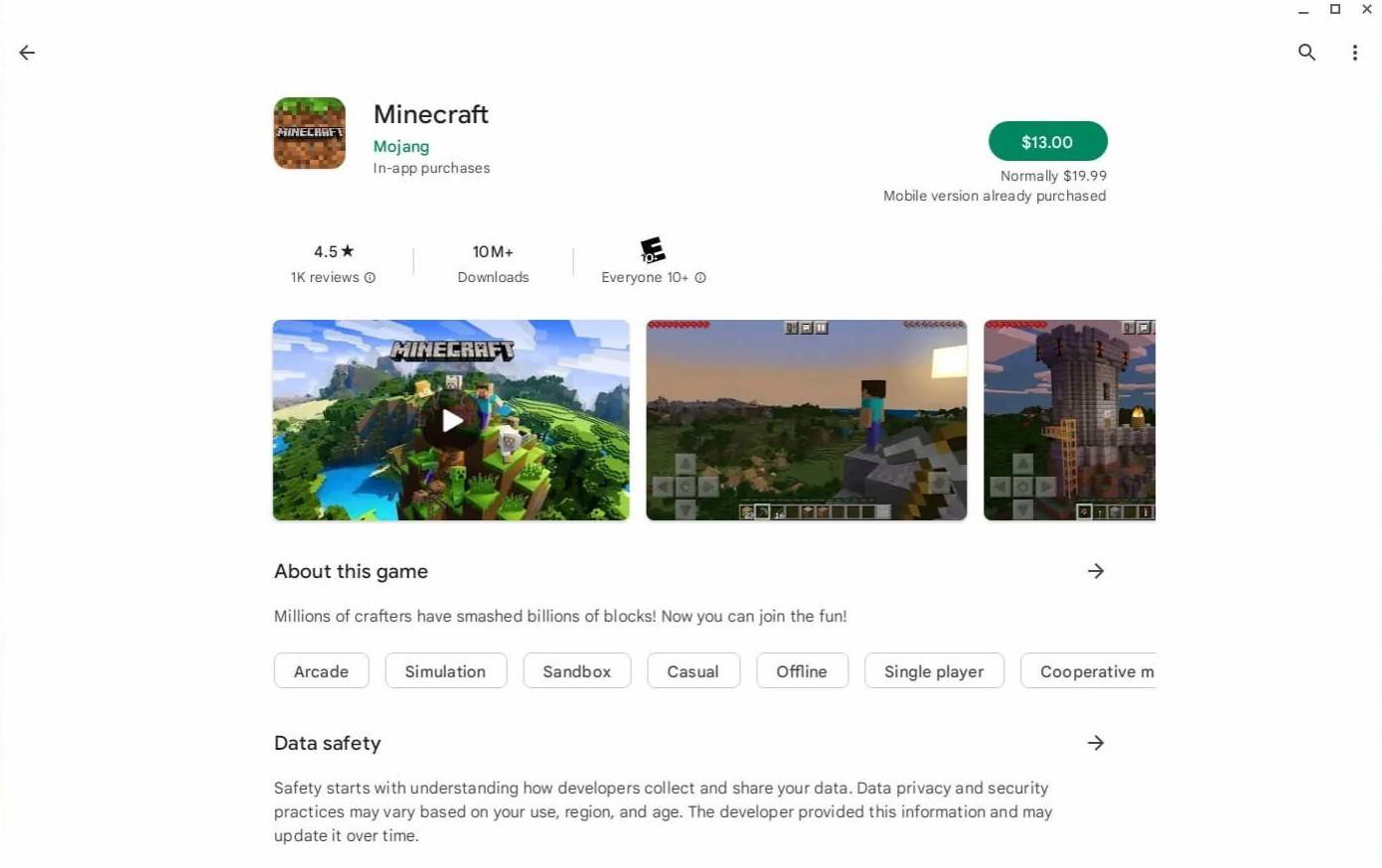 Bild: AboutChromebooks.com
Bild: AboutChromebooks.com
Für diejenigen, die die Java -Ausgabe bevorzugen oder nach einem alternativen OS suchen, bietet Chrome OS, das auf Linux basiert, eine Lösung. Diese Installationsmethode erfordert sorgfältige Aufmerksamkeit und einige Befehlszeileneingaben, da das Chrom-Betriebssystem erheblich von Windows unterscheidet. Wir haben eine detaillierte Walkthrough erstellt, mit der Sie Minecraft in nur 30 Minuten auf Ihrem Chromebook aufbauen können.
Entwicklermodus aktivieren
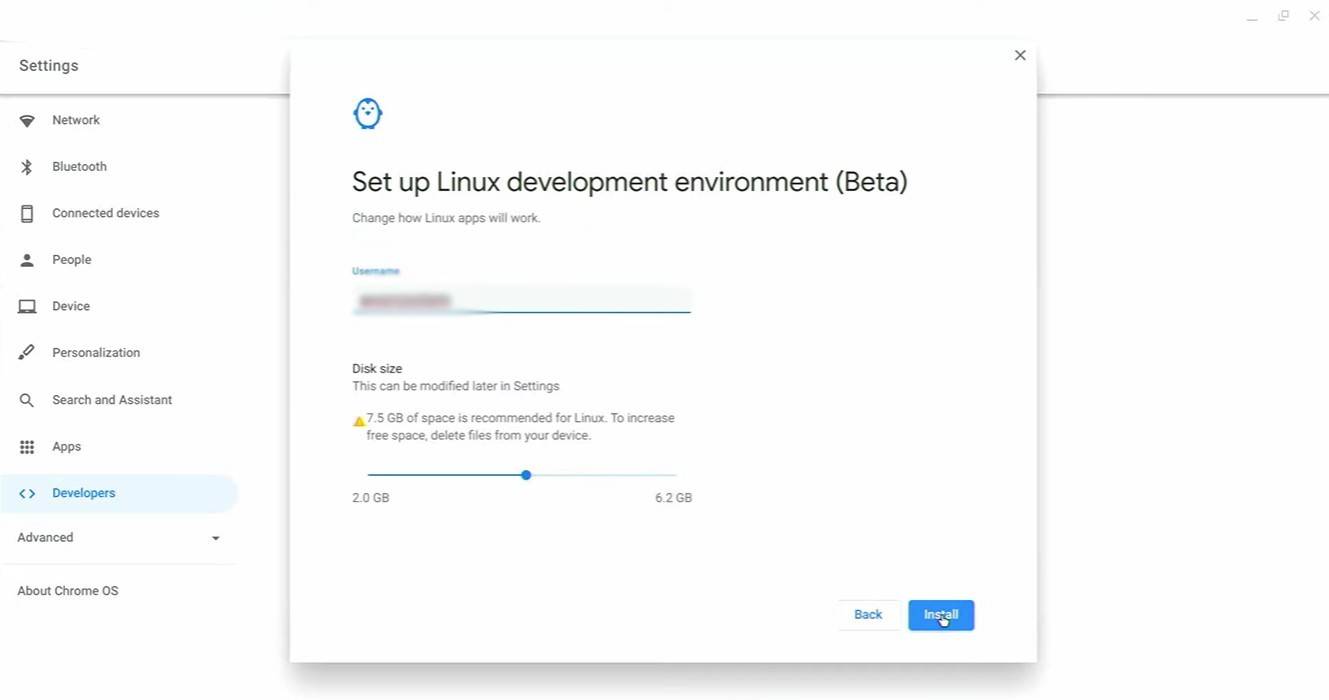 Bild: youtube.com
Bild: youtube.com
Zunächst müssen Sie den Entwicklermodus in Ihrem Chromebook aktivieren. Greifen Sie auf das Menü Einstellungen zu, ähnlich dem Menü "Start" auf anderen Systemen, und gehen Sie zum Abschnitt "Entwickler". Schalten Sie die Option "Linux Development Environment" um. Befolgen Sie die Eingabeaufforderungen auf dem Bildschirm, bis der Vorgang abgeschlossen ist. Dies öffnet das Terminal-eine Befehlszeilenschnittstelle, die der Eingabeaufforderung von Windows ähnelt, in der Sie nachfolgende Schritte ausführen.
Installieren Sie Minecraft auf Chromebook
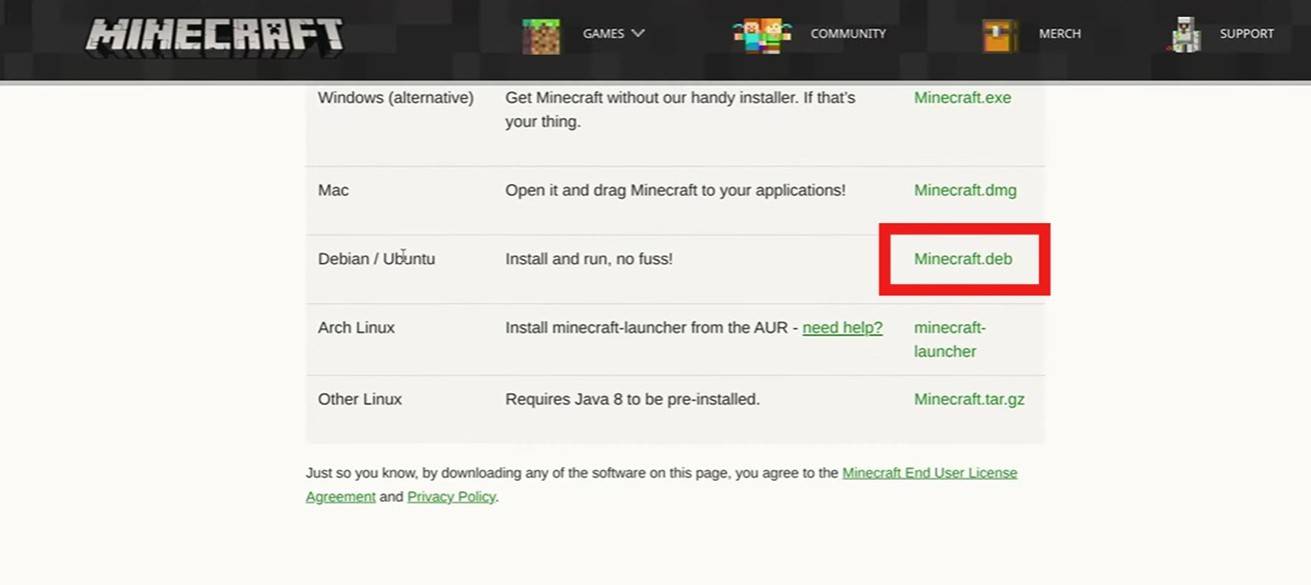 Bild: youtube.com
Bild: youtube.com







